Présentation de Collige
Collige est un système de gestion de contenu spécialisé pour l'éducation, qui permet de créer des fiches de type Arbre généalogique, Biographie et Union. Ces fiches peuvent être placées dans des collections, partagées avec d'autres et faire partie d'un diaporama.
La première collection publique offerte sur le site Collige s'appelle Fragment biographique et histoire du Québec contemporain.

Cette collection contient des fragments biographiques (fiches de type Arbre généalogique, Biographie et Union) qui retracent des données sociodémographiques (patronyme, prénom, date et lieu de naissance, niveau de scolarité atteint, etc.). Les photographies illustrent des évènements marquants. L’approche privilégiée de cette collection consiste à saisir l’interdépendance entre ces fragments et des caractéristiques importantes de la société québécoise.
Première visite
Si vous vous connectez à Collige pour la première fois et que vous avez été invité dans un groupe par un enseignant :
- Cliquez sur le menu Me connecter dans l'entête du site.
- Entrez votre code permanent dans les champs Identifiant et Mot de passe.
- Choisissez votre groupe dans le menu déroulant Liste des groupes pour invités.
- Cliquez sur le bouton « Me connecter » sous le formulaire d'inscription.
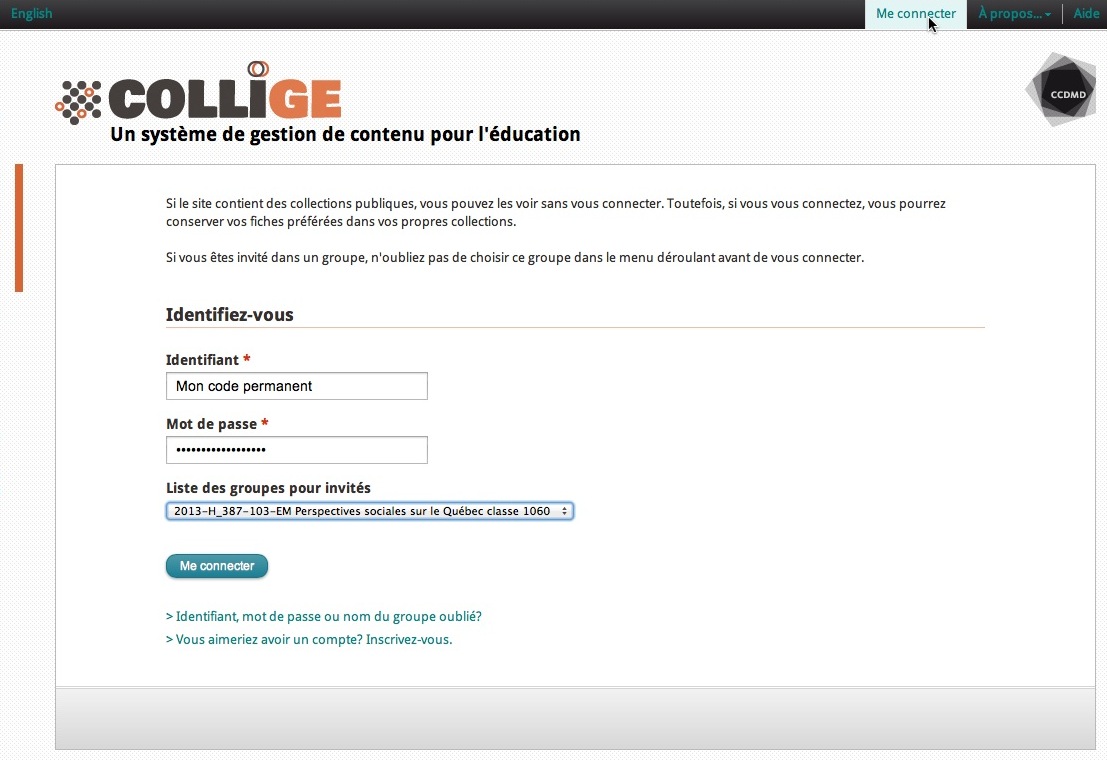
Éditez votre profil en remplissant les champs de saisie du formulaire :
- Inscrivez votre nom, puis votre prénom.
- Fournissez votre adresse de courriel (n. b. il est important de vous rappeler l'adresse de courriel donnée, puisqu'elle vous sera demandée si vous oubliez votre nom d'utilisateur ou votre mot de passe);
- Si désiré, modifiez votre identifiant.
- Inscrivez un nouveau mot de passe plus sécuritaire que la simple répétition de votre identifiant.
- Confirmez votre nouveau mot de passe.
- Enregistrez le formulaire.
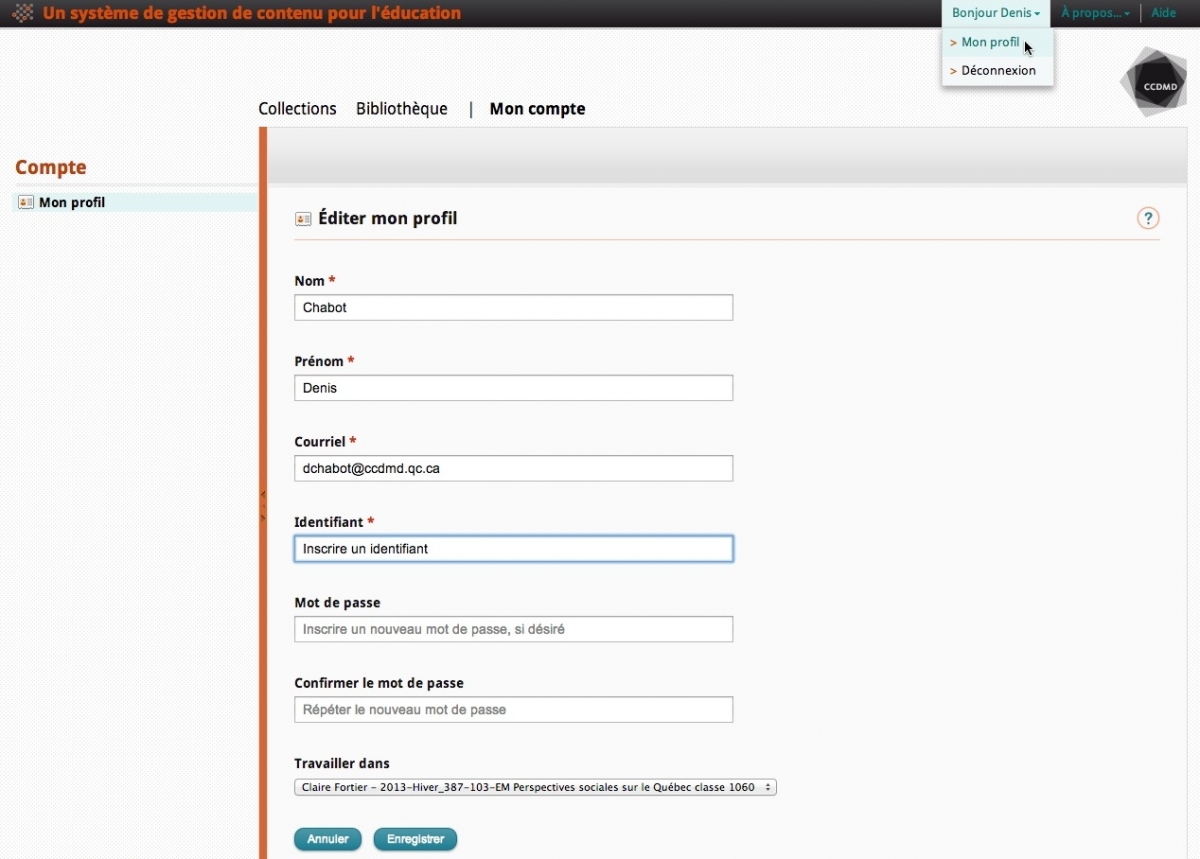
Il est à noter que nous respectons une politique de confidentialité en ce qui concerne vos informations personnelles.
Se connecter
Pour vous connecter à votre compte existant, il vous suffit de cliquer sur le menu Me connecter, dans l'entête du site.
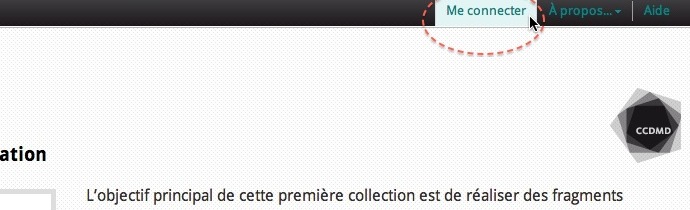
Vous devez ensuite fournir l'identifiant et le mot de passe que vous avez saisis dans votre profil lors de votre première visite et choisir votre groupe dans la liste des groupes pour invités.
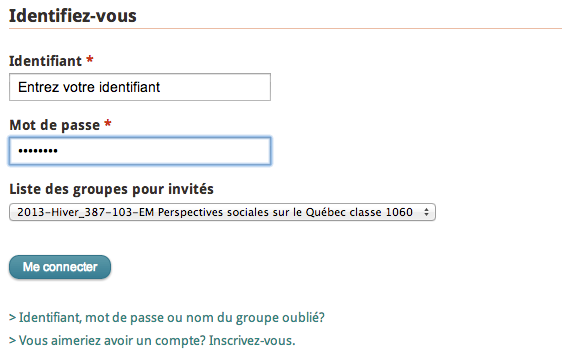
Ajouter une collection
La colonne Collections, à gauche, contient toutes les collections auxquelles vous avez droit :
- La ou les collections de fiches que votre enseignant partage avec votre groupe (par exemple, Fragment biographique et histoire du Québec contemporain).
- Vos collections, qui contiendront vos propres fiches et celles copiées d'autres collections.
- Les collections publiques.
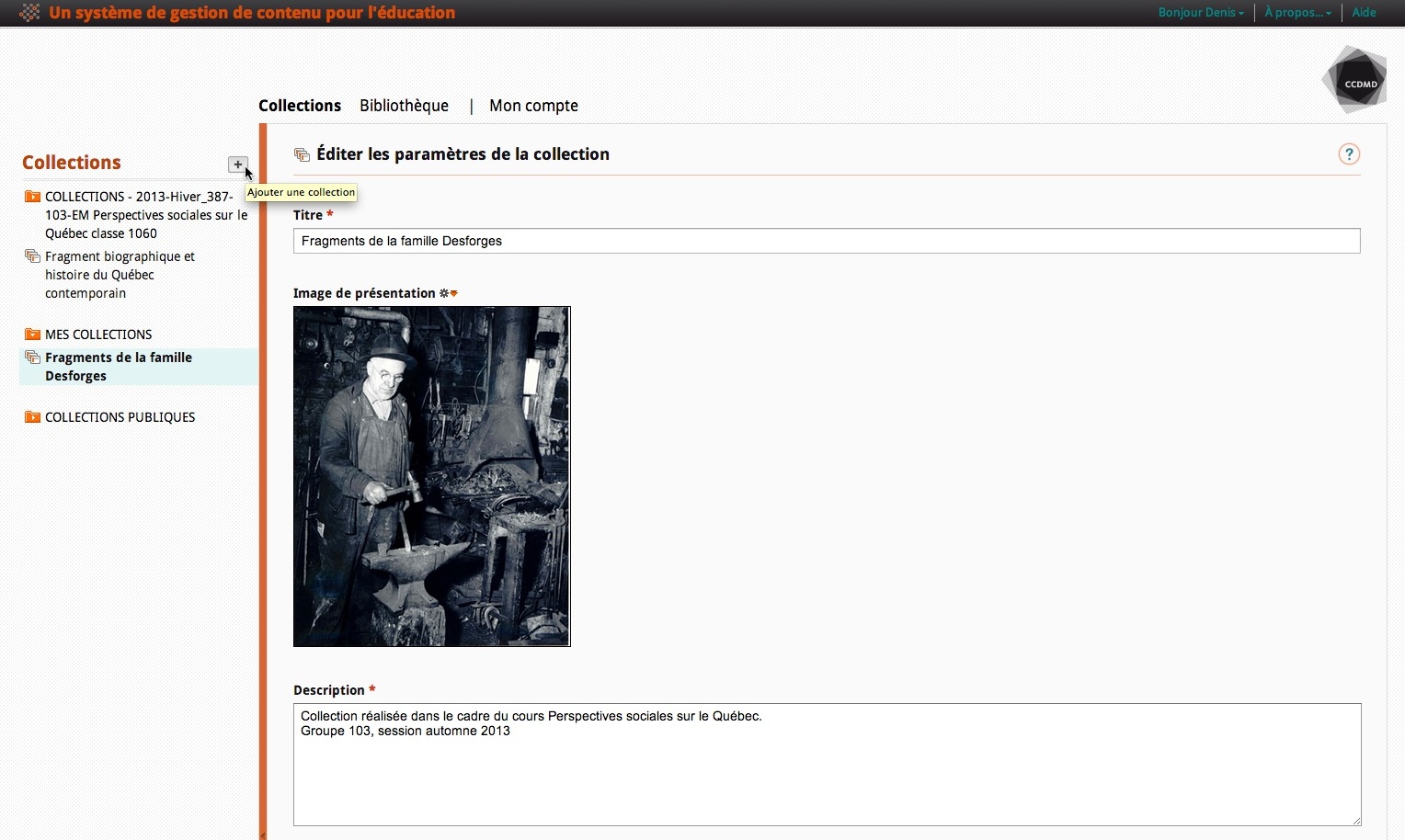
Pour créer votre propre collection :
- Cliquez sur le bouton [+], placé à droite du mot Collections (cette nouvelle collection se place automatiquement dans le dossier MES COLLECTIONS).
- Remplissez les champs obligatoires du formulaire des paramètres de la collection (Titre et Description).
- Si désiré, vous pouvez remplir les autres champs non obligatoires du formulaire.
- Enregistrez le formulaire.
- Ouvrez les paramètres afin de partager l'accès avec des Invités ou le Public.

ATTENTION! Il est très important d'enregistrer les renseignements saisis dans les formulaires avant de quitter la page. Le boutons Enregistrer se trouve généralement au bas de la page-écran.
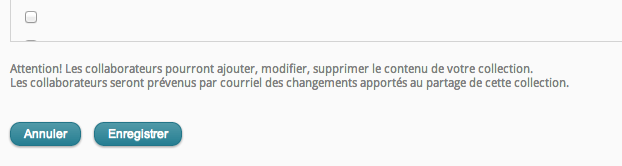
Partager des collections et des fiches
Par défaut, l'accès à toute nouvelle collection ou nouvelle fiche est toujours limité à son créateur. Il faut donc Modifier les paramètres afin de partager l'accès avec des Invités ou le Public. Il n'est pas nécessaire d'inviter les personnes qui nous ont invité, elles sont nécessairement membre du groupe qu'elles ont créé.
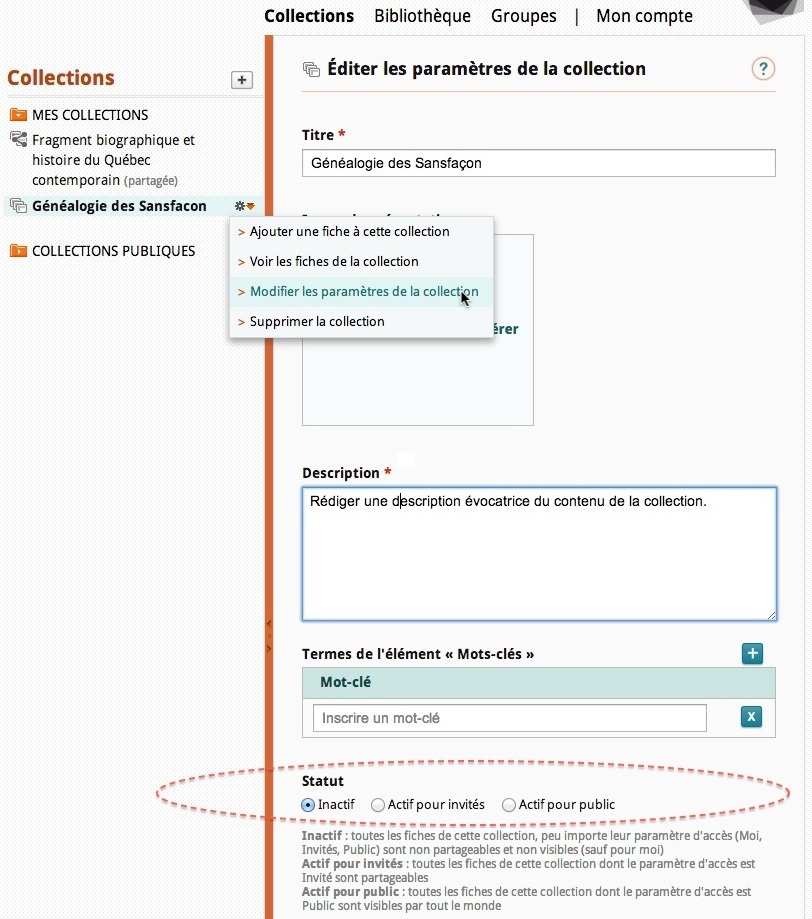
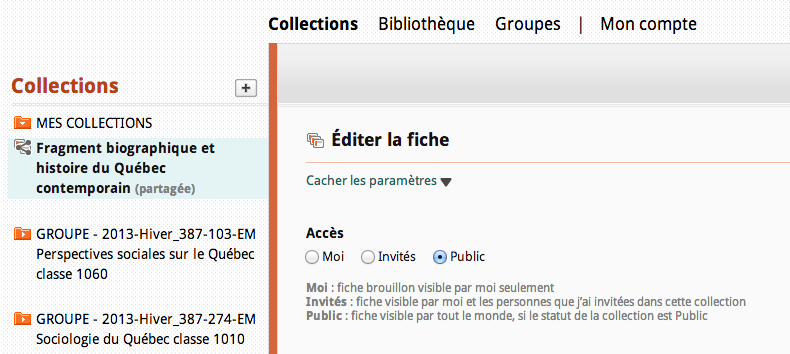
Dans tous les cas, il n'y a que le créateur d'une collection ou d'une fiche qui peut l'éditer.
Ajouter et éditer des fiches dans sa collection
Vous pouvez ajouter et éditer des fiches uniquement dans vos propres collections.
- Cliquez sur le titre de votre collection, dans la colonne de gauche.
- Cliquez sur le bouton [+ Fiche], dans la bande grise de la colonne de droite.
- Choisissez parmi les trois types de fiches proposés : Arbre généalogique, Biographie, Union.
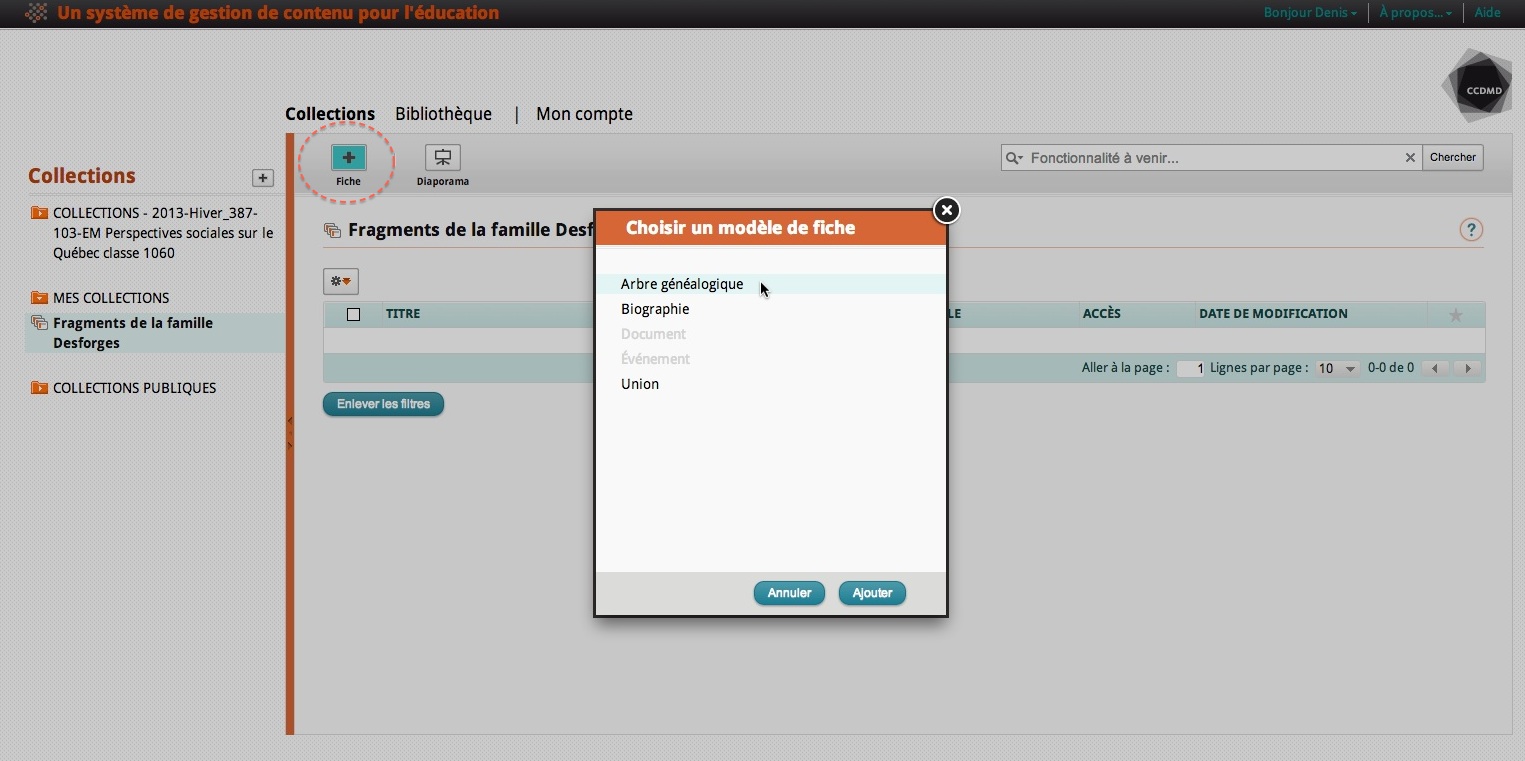
ATTENTION! Lorsque vous remplissez un arbre généalogique, des fiches Biographie et Union sont automatiquement créées. Il est aussi possible de créer d'abord des fiches Biographie et Union et de les associées ensuite à un arbre généalogique.
Par défaut, l'accès à toute nouvelle fiche est toujours limité à son créateur, voir le bouton Moi.
Il faut ouvrir les Paramètres d'une fiche pour partager son accès avec des Invités ou le Public. Dans tous les cas, il n'y a que le créateur d'une fiche qui peut l'éditer.
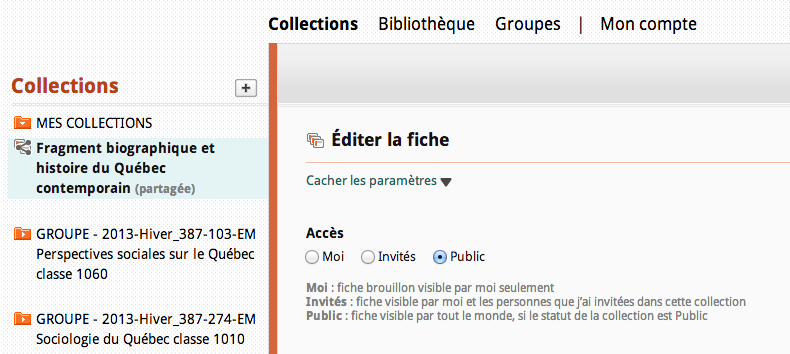
Arbre généalogique
Lorsque vous ajoutez une fiche de type Arbre généalogique, son formulaire d'édition contient un champ « Titre de la fiche » obligatoire et un arbre à remplir.
Donnez d'abord un titre significatif, précis et univoque à votre fiche de type Arbre généalogique, afin de la repérer facilement dans les listes de fiches où elle apparaît (par exemple, Arbre de la famille Desforges).
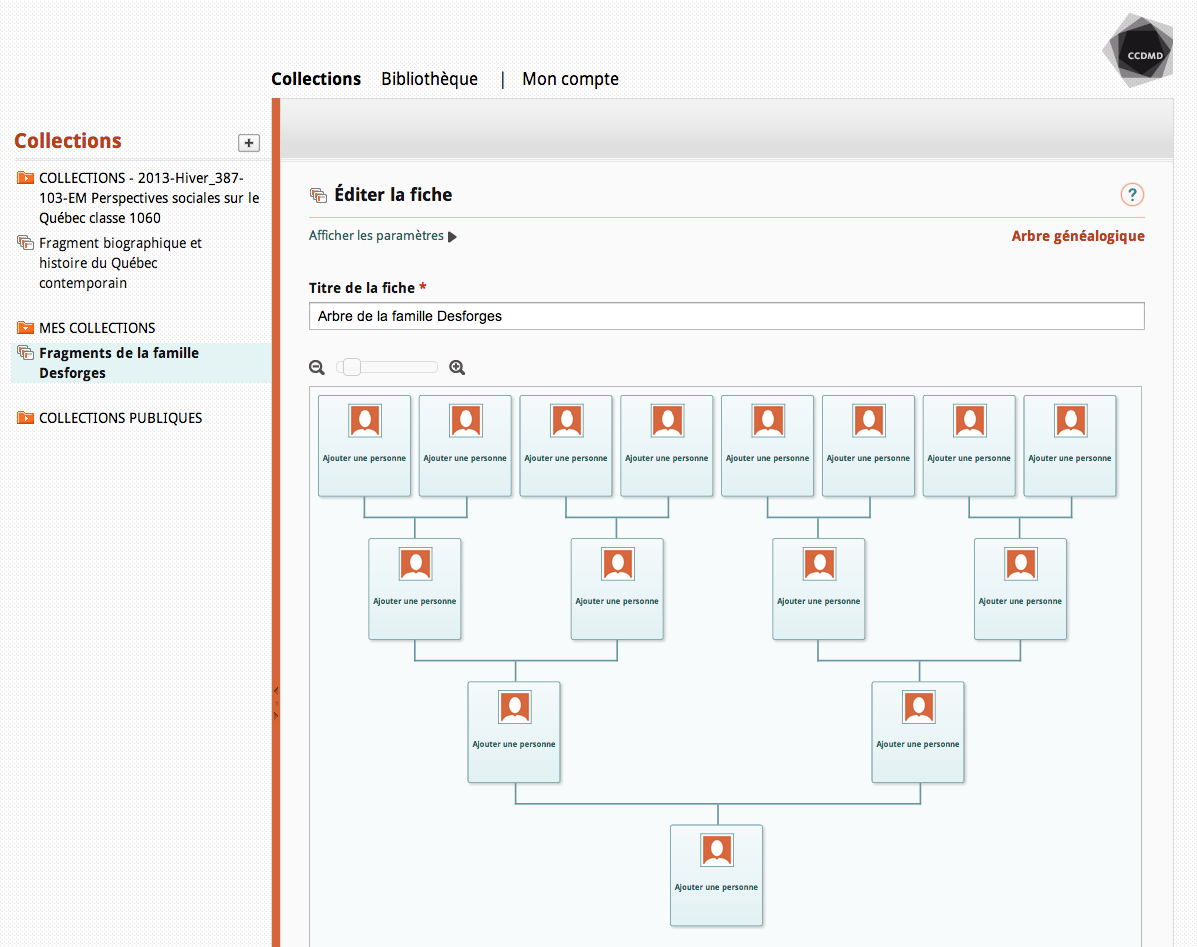
Remplissez ensuite votre arbre généalogique en cliquant sur chaque rectangle « Ajouter une personne ». Dans la fenêtre surgissante qui apparaît :
- Si vous avez déjà créé vos fiches Biographie, cliquez sur « Choisir une personne parmi les fiches biographiques »; un tableau s'affiche, vous permettant de repérer la personne que vous voulez insérer dans votre arbre généalogique.
- Si vous n'avez pas fait de fiche Biographie au préalable, cliquez sur « Ajouter une nouvelle personne », puis complétez les champs du formulaire. Une fiche Biographie sera automatiquement créée pour cette personne.
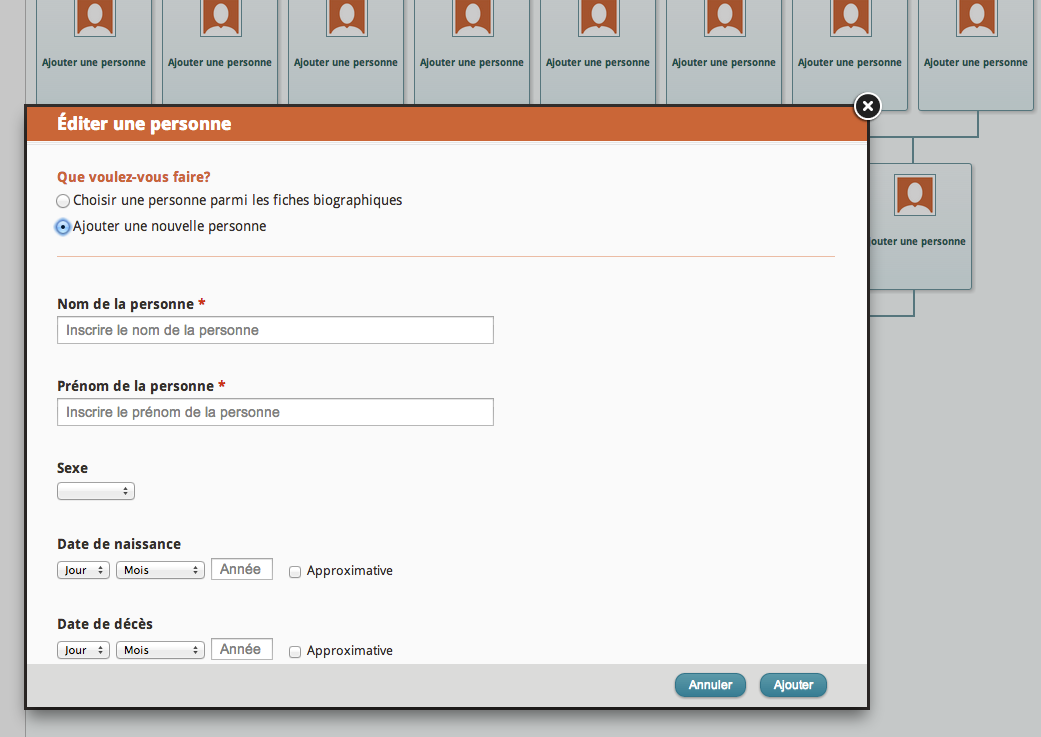
Dès que deux personnes forment un couple sur l'arbre, une fiche Union se crée automatiquement pour ces deux personne, permettant de préciser les détails de la relation. Vous pouvez éditer cette fiche directement à partir de l'arbre :
- Cliquez sur le mot Union qui apparaît au-dessus de la ligne verte; le formulaire « Information sur l'union » apparaît dans une fenêtre surgissante.
- Donnez un titre significatif à cette fiche union (par exemple, Union entre Carey Price et Angela Webber).
- Remplissez au mieux de votre connaissance les champs du formulaire (date de début et de fin de l'union, type de rupture s'il y a lieu, lieu de l'union, nombre d'enfants biologiques ou adoptés, etc.).
- Cliquer sur Enregistrer dans le bas de la fenêtre surgissante.
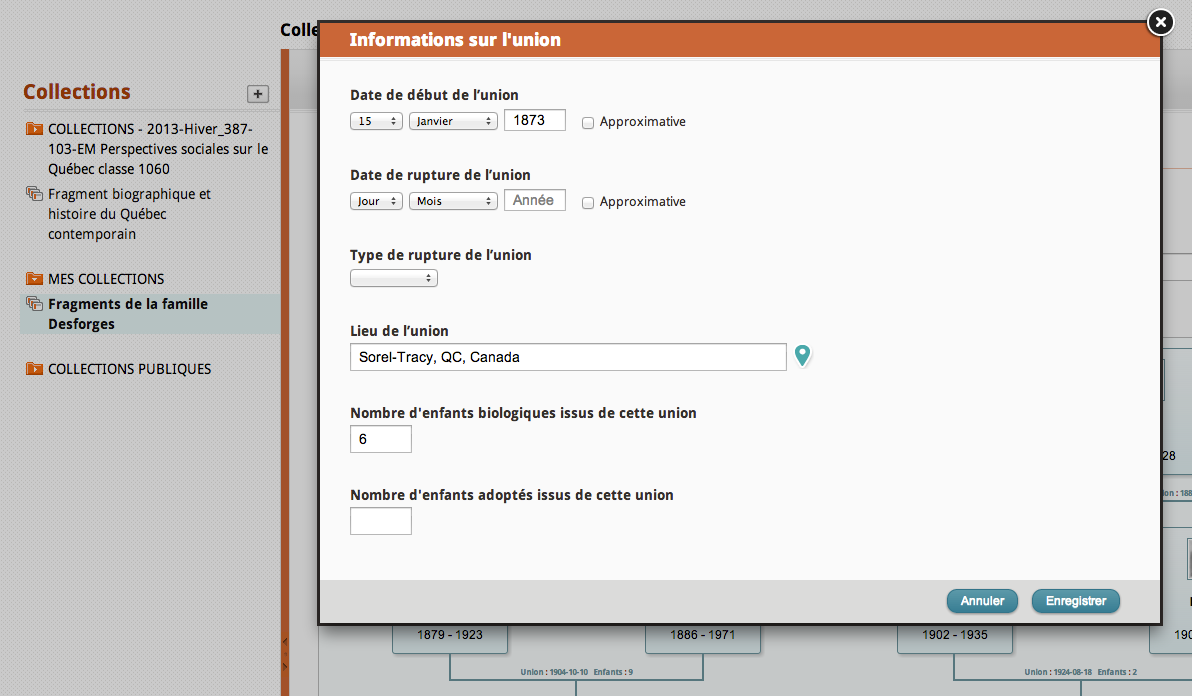
Par défaut, l'accès à toute nouvelle fiche est toujours limité à son créateur, voir le bouton Moi dans la section Paramètres. Il faut donc ouvrir les Paramètres d'une fiche pour en partager l'accès avec des Invités ou le Public.
Dans tous les cas, il n'y a que le créateur d'une fiche qui peut l'éditer.
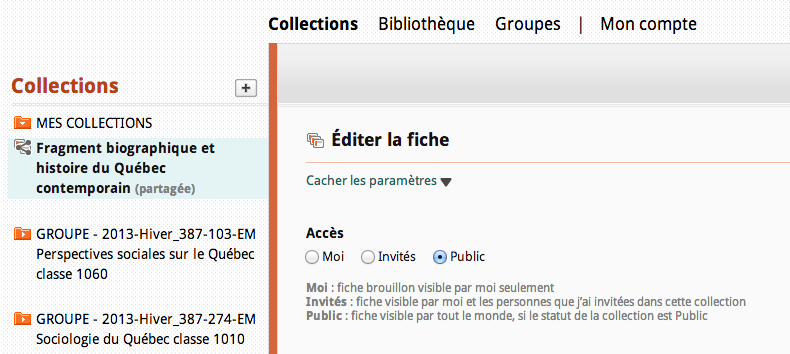
Biographie
Lorsque vous ajoutez une fiche de type Biographie, le formulaire d'édition permet de saisir tous les renseignements utiles sur la vie d'une personne.
Les deux premiers champs, Nom de la personne et Prénom de la personne, sont obligatoires et constitueront automatiquement le titre de la fiche.

Tous les autres champs sont facultatifs, mais plusieurs d'entre eux rendront votre fiche beaucoup plus intéressante (par exemple, le sexe de la personne, sa date de naissance et de décès s'il y a lieu, son lieu de naissance et de décès, son niveau de scolarité, son principal emploi occupé, etc.) D'autres champs, comme le média de présentation de la personne (photo, illustration ou vidéo) et la notice biographique constituent un enrichissement non négligeable.
Par défaut, l'accès à toute nouvelle fiche est toujours limité à son créateur, voir le bouton Moi dans la section Paramètres. Il faut donc ouvrir les Paramètres d'une fiche pour en partager l'accès avec des Invités ou le Public.
Dans tous les cas, il n'y a que le créateur d'une fiche qui peut l'éditer.
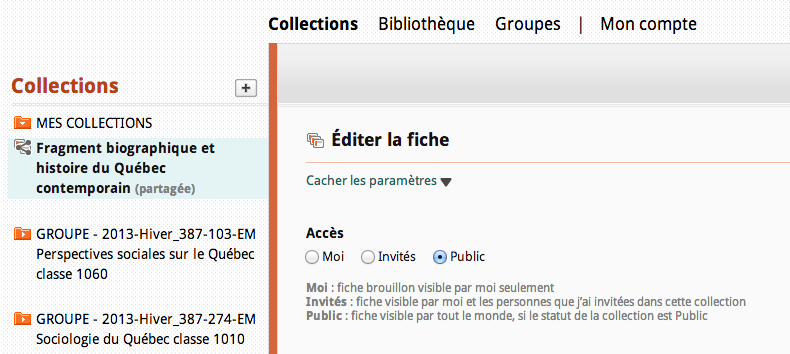
Union
Lorsque vous ajoutez une fiche de type Union, le formulaire d'édition qui apparaît permet de préciser les détails de la relation entre deux personnes formant un couple.
Ce type de fiche a ceci de particulier qu'il affiche automatiquement les données suivantes sur le couple :
- Type de couple (Hétérosexuel ou homosexuel)
- Différence d'âge (années)
- Différence du lieu de naissance (distance en km)
- Différence de niveau de scolarité
- Différence de niveau de compétence du principal emploi occupé
Dès que deux personnes forment un couple sur une fiche de type Arbre généalogique, une fiche Union se crée automatiquement.
Donnez d'abord un titre significatif, précis et univoque à votre fiche de type Union, afin de la repérer facilement dans les listes de fiches où elle apparaît (par exemple, Union entre Jean-Jacques Odillon et Céline Guévremont).
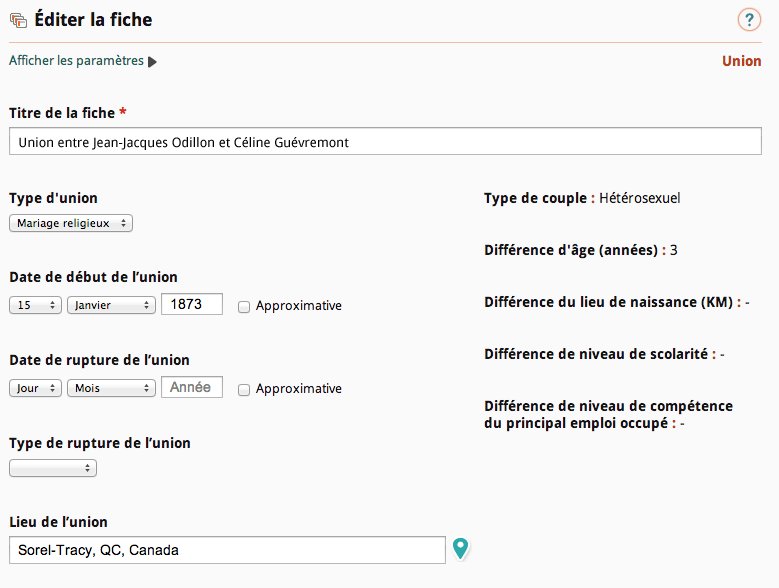
Au bas de la fiche Union, choisissez les deux personnes qui forment le couple.
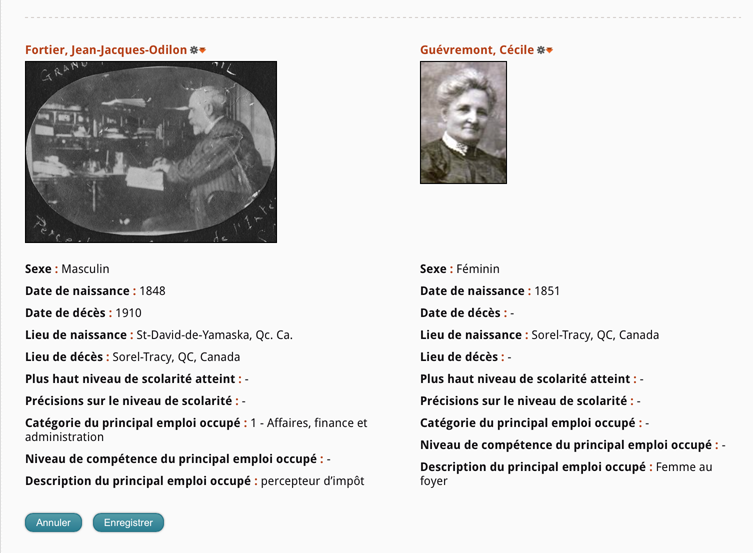
Tous les autres champs sont facultatifs, mais plusieurs d'entre eux rendront votre fiche beaucoup plus intéressante (par exemple, la date de début et de rupture de l'union, le type de rupture s'il y a lieu, le lieu de l'union, le nombre d'enfants biologiques ou adoptés, etc.).
Lorsque l'un des conjoints est décédé, il ne faut pas mettre la date de son décès dans le champ date de rupture de l'union. La date de décès du défunt doit plutôt figurer dans sa fiche Biographie.
Le champ Média de l'union (photo, illustration ou vidéo) n'est pas obligatoire, mais constitue un enrichissement non négligeable.
Par défaut, l'accès à toute nouvelle fiche est toujours limité à son créateur, voir le bouton Moi dans la section Paramètres. Il faut donc ouvrir les Paramètres d'une fiche pour en partager l'accès avec des Invités ou le Public.
Dans tous les cas, il n'y a que le créateur d'une fiche qui peut l'éditer.
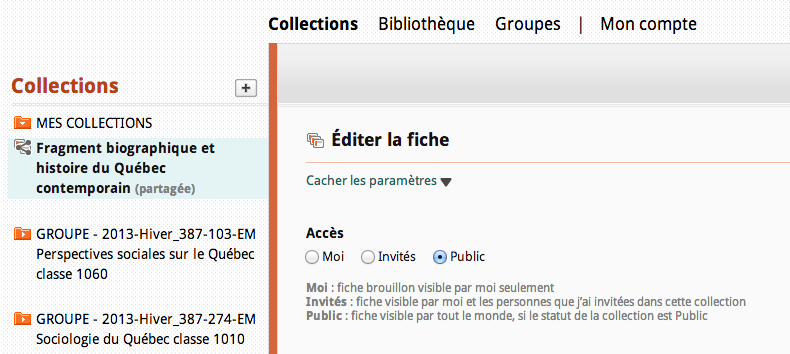
Ajouter des médias
Il est possible d'ajouter un média (photo ou vidéo) dans tous les types de fiches ainsi que dans les paramètres de vos collections.
Le fichier du média peut être choisi parmi ceux de votre bibliothèque, être téléchargé de votre ordinateur ou provenir d'un autre site (adresse URL).
Les formats de fichiers permis sont :
- Photos : JPEG, PNG
- Vidéo : MP4, MOV, FLV
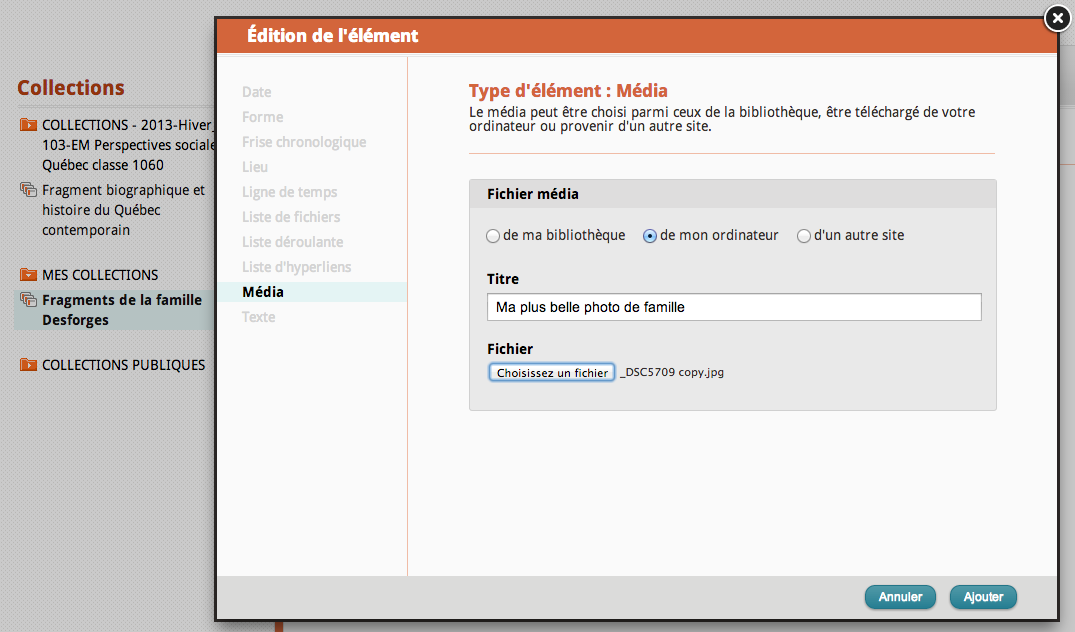
Géolocaliser un lieu
Les fiches de type Biographie et Union contiennent des champs de type Lieu (Lieu de naissance, Lieu de décès, Lieu de l'union). Ces champs permettent d'inscrire le nom d'une ville, d'un lieu particulier (hôpital, église, etc.) ou une adresse plus précise.
Dès que vous insérez le curseur dans ce type de champ, une carte géographique s'affiche et une liste de lieux vous est suggérée par l'application Google Maps. Il est aussi possible de cliquer-déplacer le géomarqueur directement sur la carte ou sur l'image satellitaire.
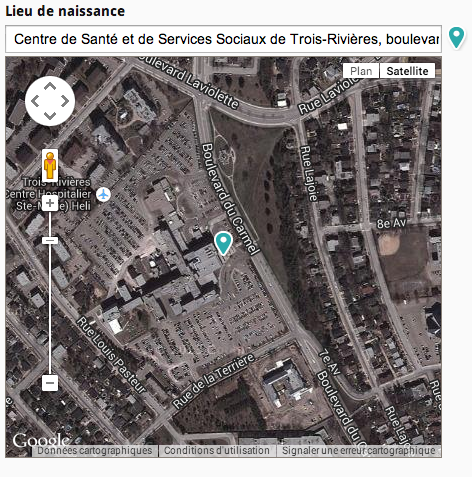
Trucs et astuces
Cette rubrique contient quelques conseils, trucs et astuces, afin de faciliter votre travail.
Enregistrer fréquemment
Le bouton pour enregistrer les renseignements édités dans le formulaire d'une fiche ou dans une fenêtre surgissante se trouve toujours dans le bas.
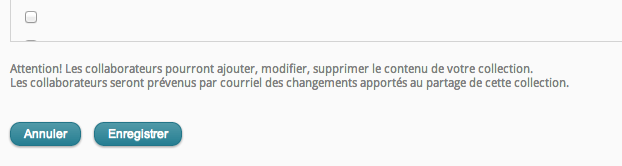
Fermer la colonne de gauche
Pour fermer la colonne de gauche, il suffit de doublecliquer sur le bouton placé au milieu de la ligne verticale orange. Pour rouvrir la colonne de gauche, il suffit de doublecliquer de nouveau sur ce bouton.
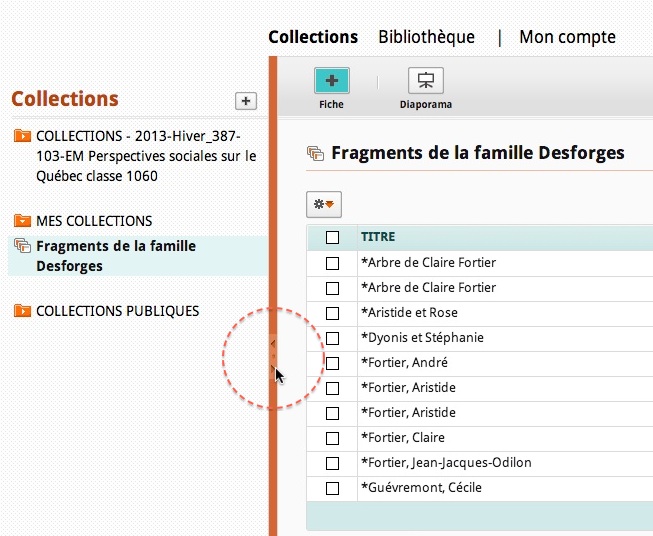
Une fois la colonne de gauche fermée, la zone de droite (tableau qui liste des fiches, formulaire d'édition d'une fiche, etc.) occupera tout l'écran.
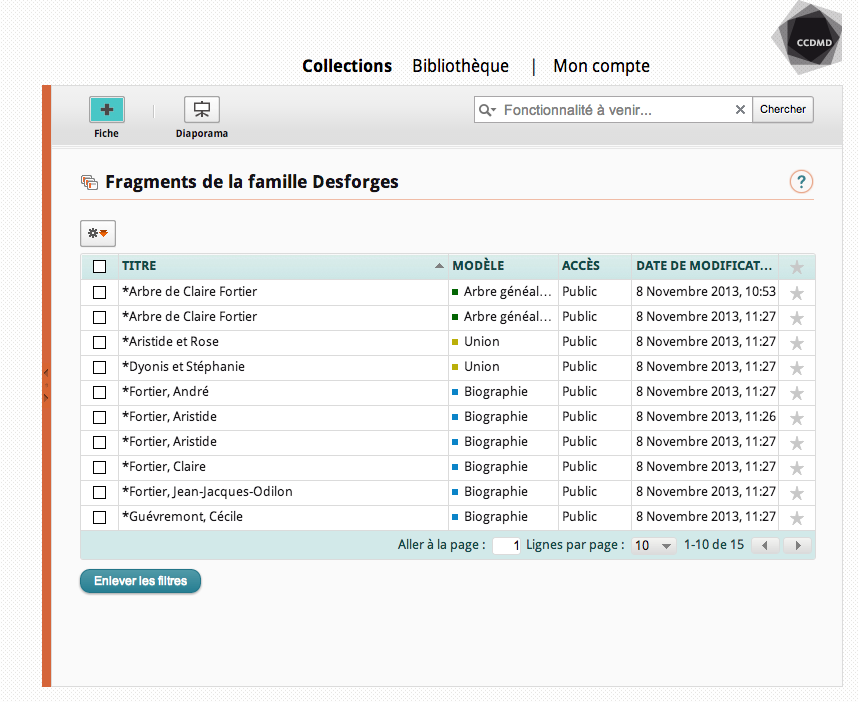
Rétrécir la colonne de gauche
Pour rétrécir la colonne de gauche, il suffit de cliquer-déplacer la ligne verticale vers la gauche.

Configuration minimale requise
Windows Vista et plus récent (si IE9 y est installé)
Mac OS X Snow Leopard (10.6) et plus récent
Linux
Navigateurs (fureteurs)
- Firefox 4 et plus (Windows, Mac et Linux)
- Internet Explorer 9 et plus (Windows)
- Google Chrome 7 et plus (Windows, Mac et Linux)
- Safari 5 et plus (Mac)